Bienvenue
Bienvenue dans l’univers Dell
Mon compte
- Passer des commandes rapidement et facilement
- Afficher les commandes et suivre l’état de votre expédition
- Créez et accédez à une liste de vos produits
- Gérer vos sites, vos produits et vos contacts au niveau des produits Dell EMC à l’aide de la rubrique Gestion des informations de l’entreprise.
Numéro d’article: 000142070
Dell Venue 7( 3730) 및 Venue 8( 3830) 태블릿에서 Wi-fi 연결 설정
Contenu de l’article
Symptômes
Wi-Fi 연결은 일반적으로 처음으로 장치를 켤 때 최초 설치 중 구성됩니다. 처음 시작할 때 사용 가능한 무선 네트워크가 없거나 나중에 Wi-Fi 연결을 변경하려는 경우 쉽게 구성하고 변경할 수 있습니다.
참고: 여기에서 스크린샷 영어로만 표시됩니다. 태블릿, 그들의에서는 선택한 언어로 표시됩니다.
- 홈 페이지에서 아래쪽 행의 가운데에 있는 아이콘을 터치하여 모든 앱에 액세스합니다.

- Settings(설정) 아이콘을 터치합니다. (앱의 두 번째 페이지로 밀어야 할 수도 있습니다.)

- 왼쪽 위에 있는 Wi-Fi 슬라이더가 ON 위치에 있는지 확인한 다음 오른쪽의 목록에서 사용하려는 네트워크를 선택합니다. Make sure the Wi-Fi slider at the top left is in the ON position, then choose the network you wish to use from the list on the right side.
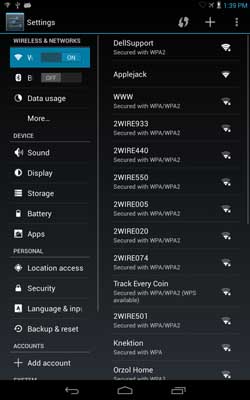
- 네트워크가 보안 Wi-Fi 네트워크인 경우 네트워크 비밀번호를 입력하라는 메시지가 표시됩니다.
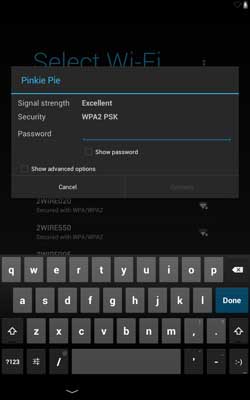
문제 해결
무선 연결 설정에 문제가 있는 경우 다음 사항을 확인하십시오.
- Settings(설정)에서 Wi-Fi가 켜져 있는지 확인합니다(3단계 참조). Verify that Wi-Fi is turned on in the Settings (see step 3).
- 태블릿이 에어플레인 모드에 있지 않는지 확인합니다. 화면 상단의 상태 표시줄에서 비행기 아이콘을 확인합니다. 에어플레인 모드를 끄려면 설정으로 이동한 다음 추가를 누릅니다.
- 네트워크를 무시합니다. 설정 화면에서 잊어버린 경우 네트워크를 터치하고 잊 단추를 누릅니다. 이제 목록에서 원하는 네트워크를 선택하고 다시 연결해 봅니다.
Propriétés de l’article
Dernière date de publication
10 avr. 2021
Version
3
Type d’article
Solution